Cómo restringir el acceso a la red usando FirewallD
Como usuario de Linux, puede optar por permitir o restringir el acceso a la red a algunos servicios o direcciones IP utilizando el cortafuegos firewalld que es nativo de CentOS/RHEL 8 y la mayoría de RHEL. distribuciones basadas como Fedora.
El firewall firewalld utiliza la utilidad de línea de comandos firewall-cmd para configurar las reglas del firewall.
Antes de que podamos realizar cualquier configuración, primero habilitemos el servicio firewalld usando la utilidad systemctl como se muestra:
sudo systemctl enable firewalld
Una vez habilitado, ahora puede iniciar el servicio firewalld ejecutando:
sudo systemctl start firewalld
Puede verificar el estado de firewalld ejecutando el comando:
sudo systemctl status firewalld
El siguiente resultado confirma que el servicio firewalld está en funcionamiento.
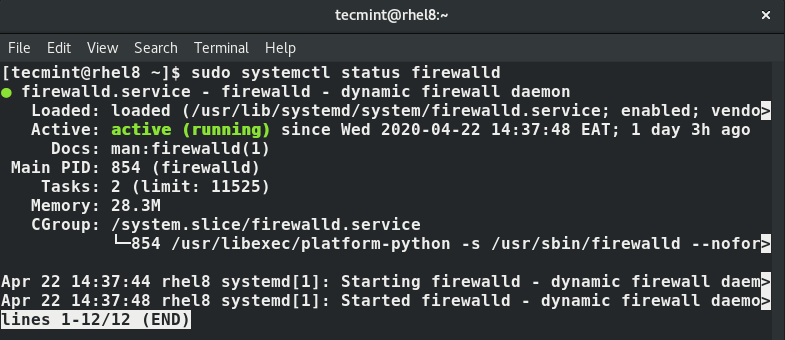
Configurar reglas usando Firewalld
Ahora que tenemos firewalld ejecutándose, podemos pasar directamente a realizar algunas configuraciones. Firewalld le permite agregar y bloquear puertos, listas negras y blancas de direcciones IP para proporcionar acceso al servidor. Una vez que haya terminado con las configuraciones, asegúrese siempre de recargar el firewall para que las nuevas reglas entren en vigor.
Agregar un puerto TCP/UDP
Para agregar un puerto, diga puerto 443 para HTTPS, use la sintaxis siguiente. Tenga en cuenta que debe especificar si el puerto es TCP o UDP después del número de puerto:
sudo firewall-cmd --add-port=22/tcp --permanent
De manera similar, para agregar un puerto UDP, especifique la opción UDP como se muestra:
sudo firewall-cmd --add-port=53/udp --permanent
El indicador --permanent garantiza que las reglas persistan incluso después de reiniciar.
Bloquear un puerto TCP/UDP
Para bloquear un puerto TCP, como el puerto 22, ejecute el comando.
sudo firewall-cmd --remove-port=22/tcp --permanent
De manera similar, bloquear un puerto UDP seguirá la misma sintaxis:
sudo firewall-cmd --remove-port=53/udp --permanent
Permitir un servicio
Los servicios de red se definen en el archivo /etc/services. Para permitir un servicio como https, ejecute el comando:
sudo firewall-cmd --add-service=https
Bloquear un servicio
Para bloquear un servicio, por ejemplo, FTP, ejecute:
sudo firewall-cmd --remove-service=https
Incluir una dirección IP en la lista blanca
Para permitir una única dirección IP a través del firewall, ejecute el comando:
sudo firewall-cmd --permanent --add-source=192.168.2.50
También puede permitir un rango de IP o una subred completa utilizando una notación CIDR (enrutamiento entre dominios sin clase). Por ejemplo, para permitir una subred completa en la subred 255.255.255.0, ejecute.
sudo firewall-cmd --permanent --add-source=192.168.2.0/24
Eliminar una dirección IP incluida en la lista blanca
Si desea eliminar una IP incluida en la lista blanca del firewall, utilice el indicador --remove-source como se muestra:
sudo firewall-cmd --permanent --remove-source=192.168.2.50
Para toda la subred, ejecute:
sudo firewall-cmd --permanent --remove-source=192.168.2.50/24
Bloquear una dirección IP
Hasta ahora, hemos visto cómo puede agregar y eliminar puertos y servicios, así como incluir en listas blancas y eliminar direcciones IP incluidas en listas blancas. Para bloquear una dirección IP, se utilizan "reglas enriquecidas" para este propósito.
Por ejemplo para bloquear la IP 192.168.2.50 ejecute el comando:
sudo firewall-cmd --permanent --add-rich-rule="rule family='ipv4' source address='192.168.2.50' reject"
Para bloquear toda la subred, ejecute:
sudo firewall-cmd --permanent --add-rich-rule="rule family='ipv4' source address='192.168.2.0/24' reject"
Guardar reglas de firewall
Si ha realizado algún cambio en las reglas del firewall, debe ejecutar el siguiente comando para que los cambios se apliquen inmediatamente:
sudo firewall-cmd --reload
Ver las reglas del firewall
Para tener que echar un vistazo a todas las reglas en el firewall, ejecute el comando:
sudo firewall-cmd --list-all

Con esto concluye esta guía sobre cómo permitir o restringir el acceso a la red usando FirewallD en CentOS/RHEL 8. Esperamos que esta guía le haya resultado útil.